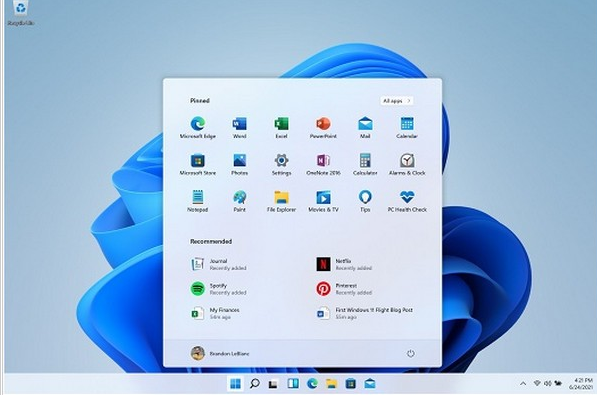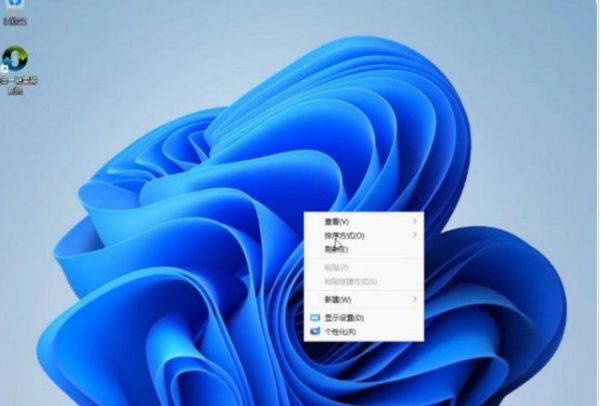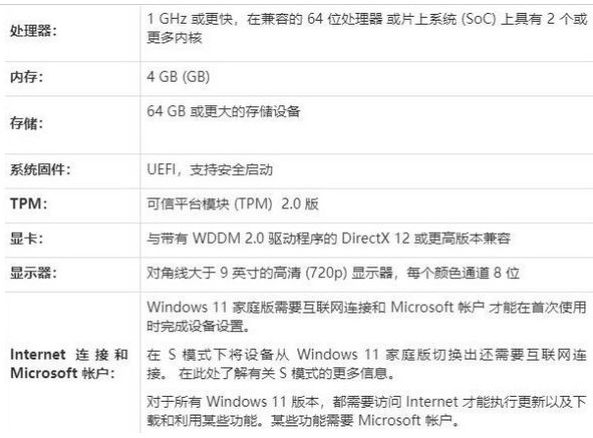Win11正式版安装失败怎么办?Win11正式版安装失败原因
Win11正式版发布以后,很多用户都进行了更新,因为Win11正式版中,微软提升了对旧设备的支持,可以使旧设备运行Win11流畅度明显的提升,那有的用户在安装Win11的时候安装失败了,那怎么办,下面带给大家原因及其解决方法。
原因一:安装文件不对
1、首先我们需要确保下载到安装包是真实可用的。
2、建议大家可以重新下载一个win11系统安装文件。
原因二:系统文件排斥
1、如果下载了新的安装文件还是安装不了,那么可以尝试替换部分文件。
2、首先我们下载一个win10的系统镜像文件。
3、下载完成之后双击打开该文件夹,找到其中的“source”文件夹。
4、在其中找到“install.wim”文件,把它复制粘贴到同名的win11系统文件夹中。
5、替换完成后就可以正常安装win11系统了。
原因三:电脑配置不够
1、如果我们替换了文件还是安装不了win11系统,很可能是我们的配置不满足要求。
2、win11需要1GHz的处理器,4GB及以上的RAM内存,64GB或更大的物理内存。
3、还需要支持UEFI安全启动和TPM平台模块的主板。
4、此外,还需要DirectX 12或更高版本以及支持WDDM2.0驱动程序的显卡。
5、如果你的电脑配置不满足要求的话自然会导致win11安装失败。小编建议可以提升电脑配置后再进行安装。
相关文章
- Win11 Canary渠道怎么转为Win11正式版
- 微软win11 22h2(22621.819)正式版ISO官方镜像下载
- Win11中文正式版下载_Win11正式版(64位专业版)系统镜像
- win11正式版(22H2)镜像哪里下载?win11正式版镜像下载详细介绍
- Win11正式版镜像下载_Win11正式版系统镜像[64位专业版]
- 微软发布正式版Win11 22621.900,一起来看看详细内容!
- Win11正式版下载_Win11最新正式版下载(支持intel vmd驱动)
- Win11最新正式版Build 22621.1105(KB5022303)发布:迎来全新任务栏
- win11正式版和预览版有什么区别?win11正式版和预览版的区别
- Win11专业版正式版(64位)中文版最新版本
- Win11正式版安装教程图解 Win11正式版最全安装教程
- Win11正式版如何固定“此电脑”到任务栏?
- Win11正式版怎么安装安卓app Win11正式版安装安卓app的方法
- Win11正式版安装安卓子系统的方法 测试阶段抢先体验
- Win11正式版网卡驱动怎么更新?Win11正式版网卡驱动更新操作方法
- Win11正式版更新修复大量问题!更新内容一览
热门教程
win11关闭windows defender安全中心的四种方法
2Win11如何关闭Defender?Windows11彻底关闭Defender的3种方法
3win10不显示视频缩略图的两种解决方法
4win10关闭许可证即将过期窗口的方法
5win11怎么切换桌面?win11切换桌面的四种方法
6win11任务栏怎么显示网速?win11任务栏显示实时网速的方法
7win11忘记pin无法开机的三种最简单办法
8安装NET3.5提示0x800f0950失败解决方法
9Win11移动热点不能用怎么办?移动热点不工作怎么办?
10Win11如何打开预览窗格?Win11显示预览窗格的方法
装机必备 更多+
重装教程
大家都在看